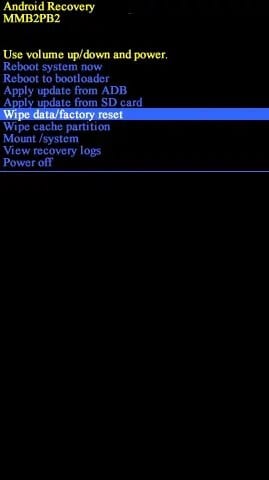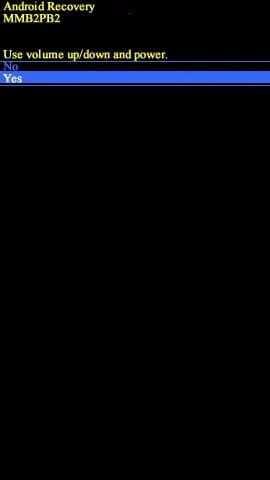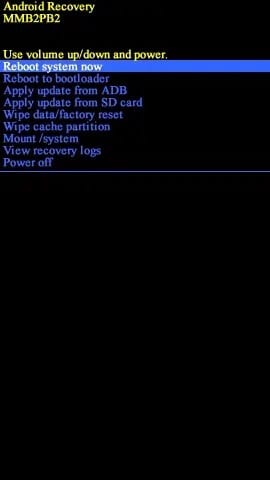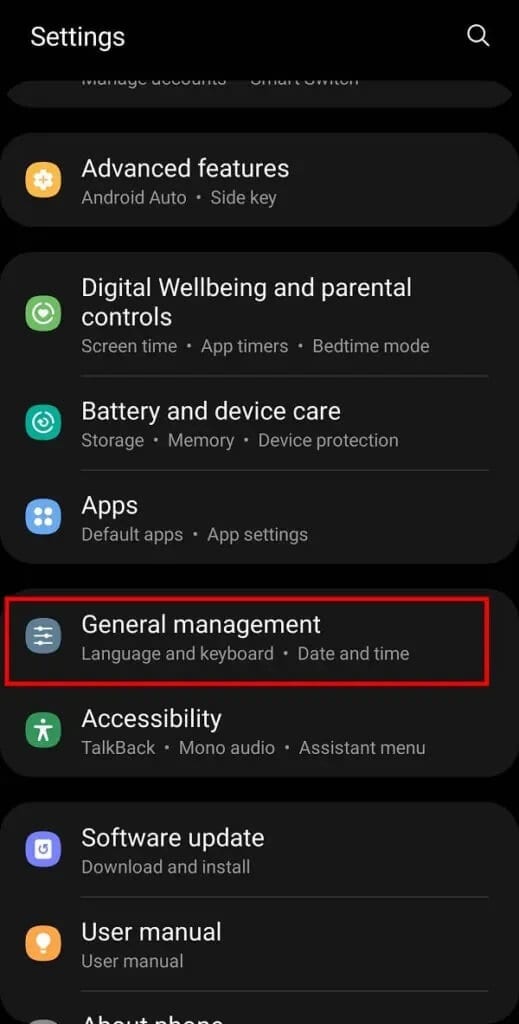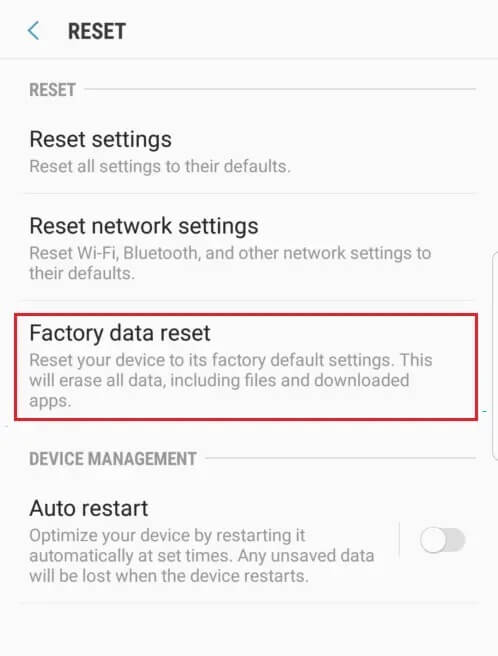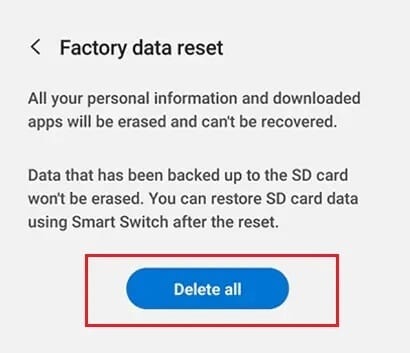삼성 갤럭시 S9를 재설정하는 방법
휴대 전화가 멈추거나 느린 충전, 화면 정지와 같은 상황에서 Samsung Galaxy S9가 고장난 경우 다음을 수행하는 것이 좋습니다.휴대전화 재설정 이동하는. 이러한 문제는 일반적으로 확인되지 않은 출처의 알 수 없는 소프트웨어 설치로 인해 발생합니다. 따라서 이러한 문제를 해결하는 가장 좋은 방법은 휴대전화를 초기화하는 것입니다. 소프트 리셋 또는 공장 초기화를 수행하도록 선택할 수 있습니다. 다음은 Samsung Galaxy S9를 소프트 및 하드 리셋하는 방법에 대한 완벽한 가이드입니다.
참고: 재설정할 때마다 장치와 관련된 모든 데이터가 삭제됩니다. 재설정하기 전에 모든 파일을 백업하는 것이 좋습니다.
Samsung Galaxy S9를 소프트 리셋하는 방법
공장 초기화는 일반적으로 부적절한 기능으로 인해 장치 설정을 변경해야 하거나 장치 소프트웨어를 업데이트할 때 수행됩니다. 일반적으로 공장 초기화는 장치에 대해 수행됩니다. 삼성 갤럭시 S9 장치와 관련된 전체 데이터를 제거합니다. 장치에 저장된 모든 메모리를 삭제합니다. 완료되면 최신 버전으로 업데이트됩니다.
Galaxy S9 소프트 리셋 절차
Samsung Galaxy S9 소프트 리셋은 기본적으로 장치를 다시 시작하는 것입니다. 매우 간단합니다! 이렇게 하려면 제공된 단계를 따르기만 하면 됩니다.
1. 플레이 버튼을 누른다 + 일정 범위의 볼륨을 낮춥니다. XNUMX~XNUMX초.
2. 잠시 후 장치가 꺼집니다.
3. 화면이 다시 나타날 때까지 기다리십시오. Samsung Galaxy S9의 소프트 리셋이 완료되었습니다.
Galaxy S9 공장 초기화 수행
방법 1: Android 복구를 사용하여 공장 초기화 Samsung S9
참고: 공장 초기화를 진행하기 전에 데이터를 백업 및 복원하는 것이 좋습니다.
1. 전원 버튼을 눌러 휴대폰을 끕니다.
2. 그런 다음 볼륨 높이기 버튼과 빅스비 버튼을 함께 길게 누릅니다. 그런 다음 전원 버튼도 길게 누릅니다.
3. Samsung Galaxy S9이 화면에 나타날 때까지 기다립니다.
4. 삼성 로고가 나타나면 모든 버튼에서 손을 뗍니다.
5. 이제 나타나는 Android 복구 화면에서 Wipe data / factory reset을 선택합니다.
참고: 탐색하려면 볼륨 버튼을 사용하고 원하는 옵션을 선택하려면 전원 버튼을 사용하십시오.
6. Wipe data / factory reset을 선택하면 두 가지 옵션이 나타납니다. 예를 선택합니다.
7. 이제 장치가 재설정될 때까지 기다렸다가 완료되면 지금 시스템 재부팅을 선택합니다.
방법 2: 모바일 설정을 사용하여 Samsung S9 초기화
모바일 설정을 사용하여 Samsung Galaxy S9를 재설정할 수도 있습니다.
참고: 공장 초기화를 진행하기 전에 데이터를 백업 및 복원하는 것이 좋습니다.
1. '앱'으로 이동설정홈 화면에서 또는 위로 스 와이프 알림 패널 그리고 톱니바퀴 아이콘을 탭하면 설정이 열립니다.
2. 이내 설정 , 아래로 스크롤하여 일반 관리를 누릅니다.
3. 이제 재설정 > 공장 데이터 재설정.
4. 그런 다음 아래로 스크롤하여 버튼을 클릭합니다. 초기화 그때 모두 삭제.
5. 장치가 재설정될 때까지 기다린 후 재설정에 성공하면 설정 페이지가 나타납니다.
6. 설정이 완료되면 정상적으로 기기를 사용할 수 있습니다.
이 가이드가 도움이 되었기를 바라며 Samsung Galaxy S9를 재설정할 수 있기를 바랍니다. 어떤 방법이 가장 적합한지 알려주세요. 또한 이 기사에 대한 질문/의견이 있는 경우 댓글 섹션에 자유롭게 남겨주세요.